ファイル管理
FTP接続用パスワードを変更する
- コントロールパネルにログインします
※ログイン方法が不明な場合は こちら を参照ください - 左メニューから「ファイル管理」をクリックします
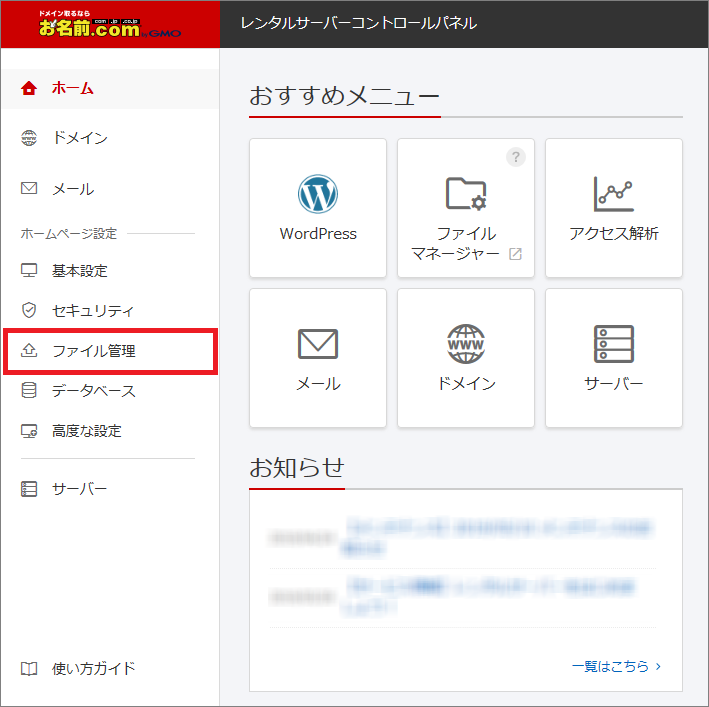
- 「選択中のドメイン」横の「切替」ボタンからFTP接続用パスワードを変更したい
ドメインを選択します
作成済みのFTPアカウントが一覧表示されますので右側「詳細」をクリックします
※該当のドメインでFTPアカウントを作成したことがない場合は、こちらを参照ください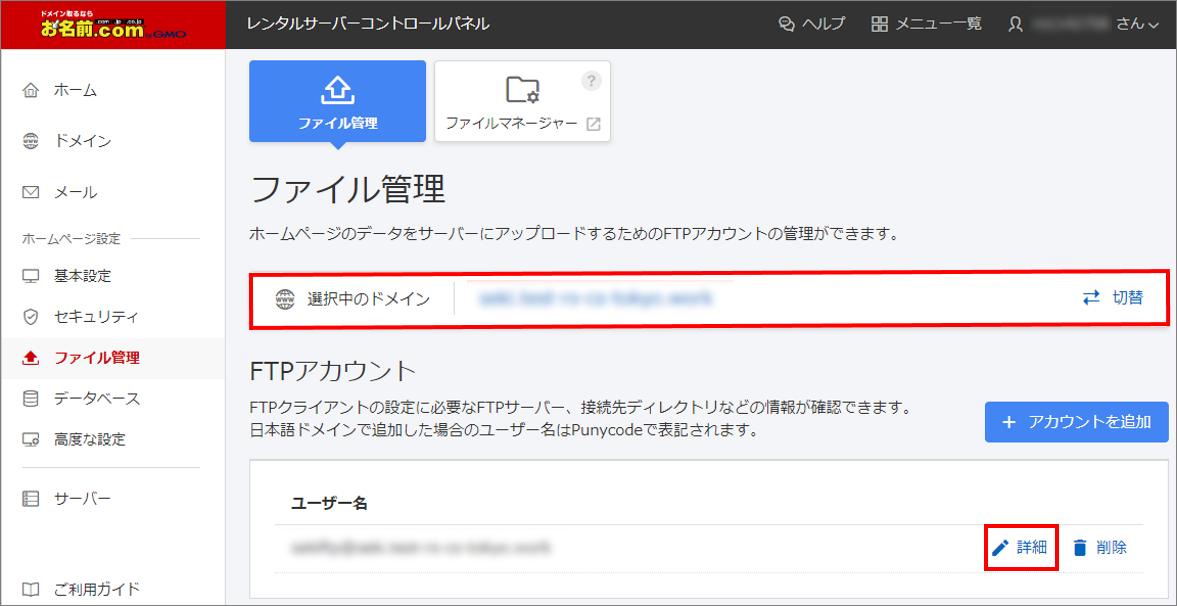
- FTPアカウントの詳細情報が表示されますので
パスワード右側に表示されます「変更」をクリックします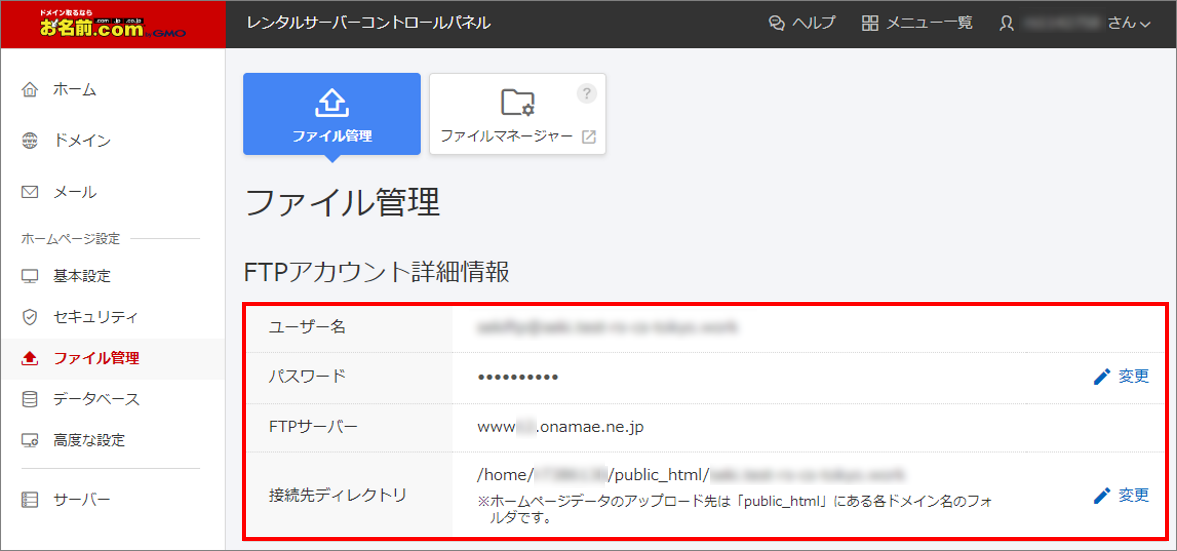
- パスワードの変更画面が開きますので、「新しいパスワード」と
「新しいパスワード(確認)」をご入力のうえ「変更する」をクリックします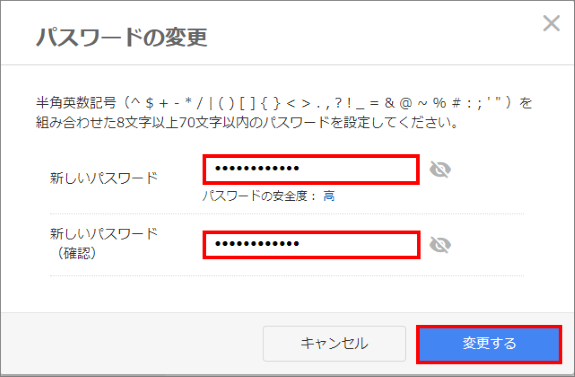
- 「パスワードを変更しました!」が表示されましたらパスワードの変更完了です
「閉じる」をクリックします
